本文告诉大家hp台式机怎样进bios
进入bios设置是我们重装系统必要操作的步骤,但windows7之家小编发现有非常多的网友都没有学会hp台式机怎么进bios方法。今天小编就是来帮网友们解决hp台式机怎么进bios的问题,告诉大家hp台式机怎么进bios的。下面就是小编准备的教程了。
一、热键进入BIOS
按主板的不同,在开机的第一时间按下对应的的热键就可以进入BIOS,不同品牌,不同型号的电脑进入BIOS的热键也不同。 有的在屏幕上给出提示,有的不给出提示,几种常见的BIOS设置程序的进入方式我简单列表如下:
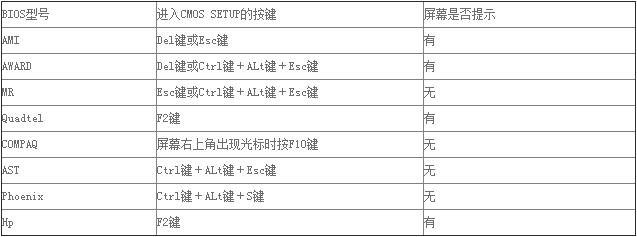
hp台式机怎么进bios图1
笔记本方面,除特殊的机型,一般是按照以下的方法:
Thinkpad/IBM(冷开机按F1,部分新型号可以在重新启动时启动按F1)
HP(启动和重新启动时按F2)
SONY(启动和重新启动时按F2)
Dell(启动和重新启动时按F2)
Acer(启动和重新启动时按F2)
Toshiba(冷开机时按ESC然后按F1)
Compaq(开机到右上角出现闪动光标时按F10,或者开机时按F10)
Fujitsu(启动和重新启动时按F2)
大多数国产和台湾品牌(启动和重新启动时按F2)台式机进入BIOS开机时候请多按del键,
就可以进入BIOS 这些东西和主板厂商有关的,一般都是主板决定的。
二、 通过读取开机画面信息,进入BIOS。
开机的第一画面,能够给我们带来很多信息,下面我们来看一下,开机画面带给我们进入BIOS的信息提示。
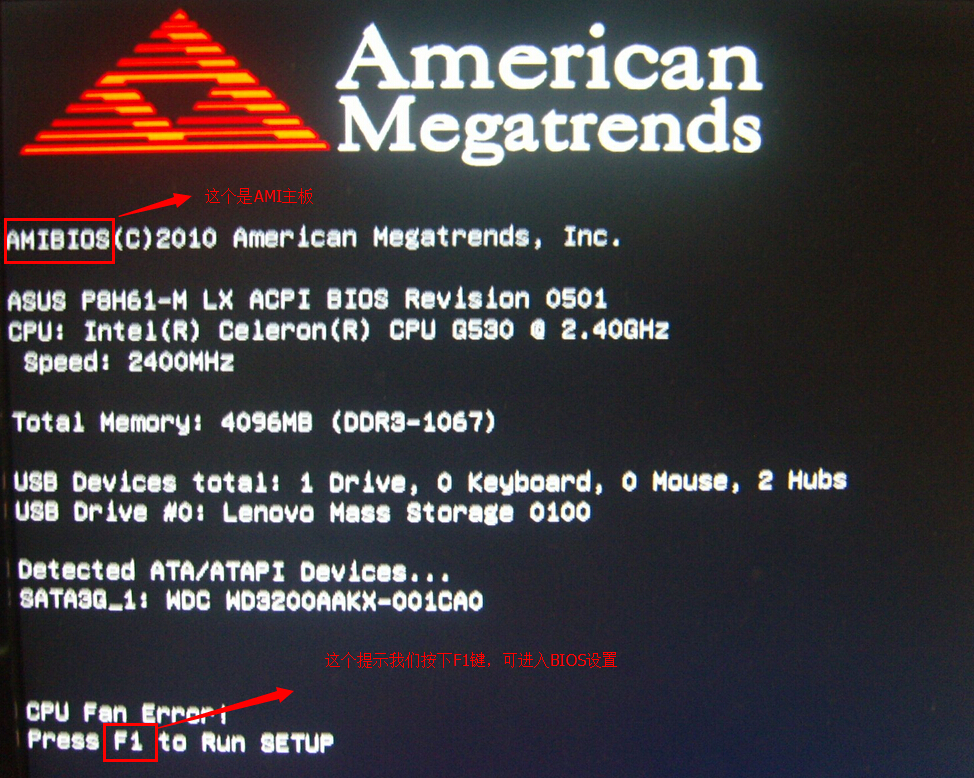
hp台式机怎么进bios图2
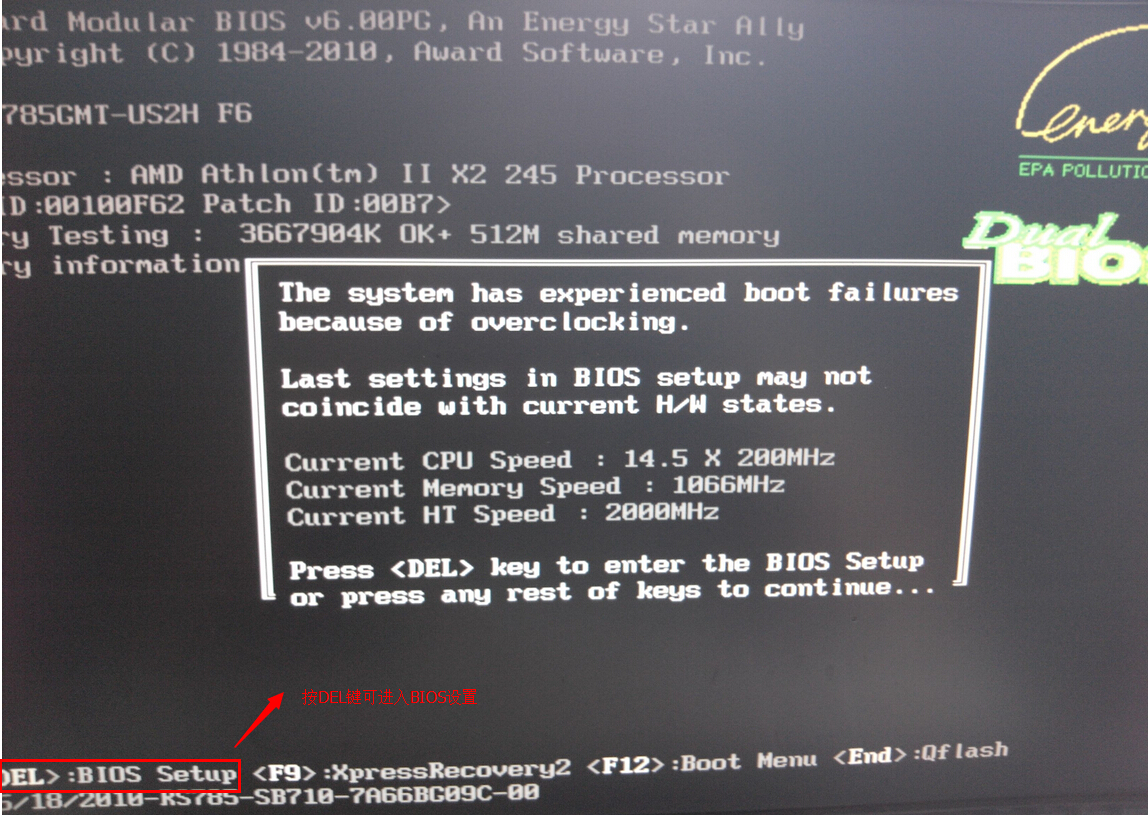
hp台式机怎么进bios图3
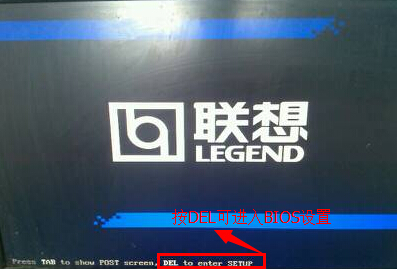
hp台式机怎么进bios图4

hp台式机怎么进bios图5
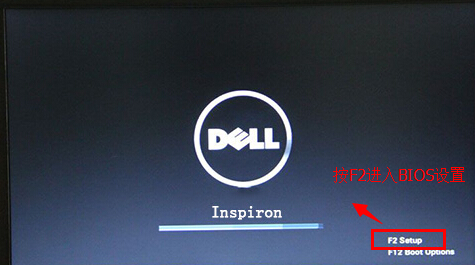
hp台式机怎么进bios图6
扩展阅读:不会安装系统的网友可以参考WIN7旗舰版版本安装教程来学习安装系统。
以上的全部内容就是windows7之家小编为网友们带来的hp台式机怎么进bios的讲解了,上面已经把最简单的进入bios方法告诉大家了,所以网友们一定要学会。有任何不懂的地方都可以留言给小编,小编看到留言的第一时间马上为网友们解答。
……
下载win7系统应用使用,安卓用户请点击>>>win7系统应用
下载win7系统应用使用,IOS用户请点击>>>IOS win7系统应用
扫描二维码,直接长按扫描哦!


















